コンピューターカメラを開く方法
デジタル時代において、コンピューターカメラはリモートワーク、オンライン学習、ビデオソーシャルネットワーキングのための重要なツールとなっています。ここ 10 日間、リモートワークやオンライン活動の増加に伴い、コンピューター カメラを正しくオンにして使用する方法が話題になりました。この記事では、さまざまなオペレーティング システムでカメラをオンにする方法と、一般的な問題の解決策を詳しく紹介します。
1. Windows システムでカメラを開く方法
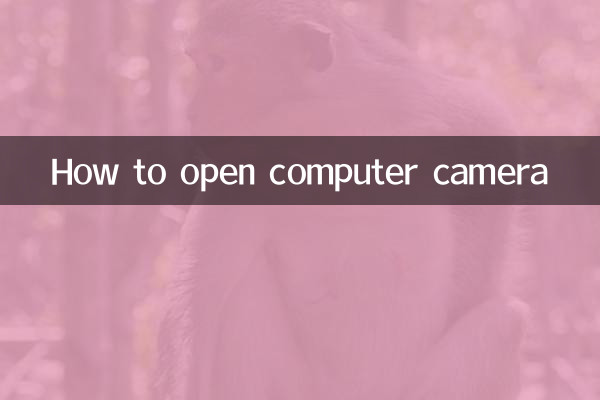
| 操作手順 | 詳細な説明 |
|---|---|
| 1. システム設定経由 | [スタート] > [設定] > [プライバシー] > [カメラ] > [アプリにカメラへのアクセスを許可] をクリックします。 |
| 2. ショートカットキーを使用する | 一部のノートブックにはカメラ切り替えショートカット キー (Fn+F10 など) が装備されています。 |
| 3.デバイスマネージャー経由 | 「この PC」を右クリック > 「管理」 > 「デバイス マネージャー」 > 「イメージング デバイス」 > 「デバイスを有効にする」 |
2. Mac システムでカメラを開く方法
| 操作手順 | 詳細な説明 |
|---|---|
| 1. システム環境設定 | アップルメニュー > システム環境設定 > セキュリティとプライバシー > カメラ |
| 2. アプリケーションの認可 | カメラを使用するアプリケーション (Zoom、FaceTime など) でのアクセスを許可します。 |
| 3. 端末でステータスを確認する | ターミナルを開き、「sudo killall VDCAssistant」と入力してカメラをリセットします。 |
3. よくある問題と解決策
| 問題となる現象 | 考えられる理由 | 解決 |
|---|---|---|
| カメラが認識できない | ドライバーの問題 | カメラドライバーを更新または再インストールする |
| カメラに黒い画面が表示される | 権限が有効になっていません | システムのプライバシー設定でカメラの許可を確認してください |
| 画質が悪い | レンズが汚れている | 専用のレンズクロスでカメラを拭きます |
| カメラが占有されています | 複数のアプリケーションを同時に呼び出す | カメラを使用する可能性のある他のプログラムを閉じます |
4. カメラの使用に関する安全上の推奨事項
1. プライバシーの漏洩を防ぐために、使用していないときはカメラを物理的にブロックします。
2. マルウェアの呼び出しを避けるためにカメラの許可設定を定期的に確認します
3. 公共の場所でビデオ通話を使用する場合は、背景環境に注意してください
4. カメラの悪用を防ぐために純正のビデオ ソフトウェアを使用してください。
5. さまざまなブランドのコンピューターカメラのクイック操作の比較表
| ブランド | ショートカットキー | 特別な指示 |
|---|---|---|
| レノボ | Fn+F8 | 一部のモデルでは、最初に Vantage ソフトウェアを開く必要があります |
| デル | Fn+F10 | XPSシリーズには物理スイッチが搭載されています |
| HP | Fn+F4 | 一部のビジネス用ラップトップには BIOS 設定が必要です |
| ASUS | Fn+V | ROGシリーズにはArmoury Crateコントロールが必要です |
近年、ネットワークセキュリティ事件が多発しており、カメラのセキュリティ問題が改めて注目されています。専門家は、ユーザーが使用していないときはカメラを物理的にブロックし、システムの許可設定を定期的に確認することを推奨しています。同時に、Windows 11 と macOS の新しいバージョンへのアップデートにより、カメラ管理機能がより充実し、ユーザーはシステムに組み込まれたプライバシー保護ツールを最大限に活用できるようになりました。
上記の詳細な紹介を通じて、さまざまな状況でコンピューターカメラを開いて使用する方法を習得したと思います。解決できない問題が発生した場合は、コンピュータの製造元の顧客サービスまたは専門の保守担当者に連絡することをお勧めします。カメラを正しく使用して、テクノロジーを私たちのデジタル ライフにさらに役立ててください。

詳細を確認してください

詳細を確認してください